Πώς να επιδιορθώσετε τον κωδικό σφάλματος Steam 310 στον υπολογιστή σας [Οδηγός]
Οδηγός αντιμετώπισης προβλημάτων / / August 04, 2021
Διαφημίσεις
Το Steam είναι ένας δημοφιλής διανομέας παιχνιδιών διαφόρων ειδών. Κάθε μέρα εκατομμύρια άνθρωποι έχουν πρόσβαση και χρησιμοποιούν αυτήν την πλατφόρμα. Ενώ οι περισσότεροι χρήστες απολαμβάνουν μια εμπειρία παιχνιδιού χωρίς προβλήματα, ορισμένοι άλλοι αντιμετωπίζουν τεχνικά προβλήματα. Ένα τέτοιο τεχνολογικό ζήτημα είναι το Κωδικός σφάλματος Steam 310. Συμβαίνει λόγω κατεστραμμένης προσωρινής μνήμης του προγράμματος περιήγησης ή χρησιμοποιώντας ένα πρόγραμμα περιήγησης τρίτου μέρους για να επισκεφθείτε το Steam.
Ένας από τους συνηθισμένους λόγους για αυτόν τον κωδικό σφάλματος είναι μια ασταθής σύνδεση στο Διαδίκτυο. Δεν μπορούμε να περιμένουμε από όλα τα μέρη του κόσμου να μας προσφέρουν internet υψηλής ταχύτητας. Η συνδεσιμότητα μπορεί να είναι περιορισμένη σε ορισμένα σημεία. Εάν έχετε πρόσβαση στο Steam μέσω μιας τέτοιας υπηρεσίας διαδικτύου, ενδέχεται να αντιμετωπίσετε τον κωδικό σφάλματος 310. Ένας άλλος λόγος για αυτό το ζήτημα μπορεί να είναι η λανθασμένη ημερομηνία και ώρα στον υπολογιστή σας. Σε αυτόν τον οδηγό, εξήγησα μερικούς πολύ εύκολους τρόπους για να διορθώσετε τον κωδικό σφάλματος 310. Ας το ελέγξουμε.
Πίνακας περιεχομένων
-
1 Τρόπος διόρθωσης κώδικα σφάλματος Steam 310
- 1.1 Επικοινωνήστε με τον ISP σας
- 1.2 Διαγραφή δεδομένων περιήγησης του προγράμματος περιήγησής σας
- 1.3 Ανανεώστε την προσωρινή μνήμη του Steam του προγράμματος περιήγησης για να διορθώσετε τον κωδικό σφάλματος 310
- 1.4 Ρυθμίστε τη σωστή ημερομηνία και ώρα στον υπολογιστή
- 1.5 Η εξάρτηση beta του Steam VR ενδέχεται να είναι λανθασμένη
Τρόπος διόρθωσης κώδικα σφάλματος Steam 310
Πρέπει να ξεκινήσετε ελέγχοντας εάν η σύνδεσή σας στο Διαδίκτυο έχει προβλήματα ή εάν το δίκτυο είναι ασταθές. Εάν έχετε πρόσβαση στο Steam από ένα σχολείο ή ένα δίκτυο γραφείων, τότε ενδέχεται να απαγορευτούν εκεί ιστότοποι όπως το Steam. Επομένως, συμβουλευτείτε τον διαχειριστή για αυτό.
Επικοινωνήστε με τον ISP σας
Διαφορετικά, εάν βρίσκεστε στο σπίτι σας και αντιμετωπίζετε προβλήματα συνδεσιμότητας κατά την προσπάθεια πρόσβασης στο Steam, επικοινωνήστε με τον ISP σας. Θα το επιλύσουν για εσάς.
Διαφημίσεις
Διαγραφή δεδομένων περιήγησης του προγράμματος περιήγησής σας
Εάν χρησιμοποιείτε πρόγραμμα περιήγησης τρίτου μέρους όπως το Chrome, το Mozilla Firefox και αντιμετωπίζετε τον κωδικό σφάλματος Steam 310, τότε πρέπει να διαγράψετε τα δεδομένα περιήγησης. Η προσωρινή μνήμη του προγράμματος περιήγησης μπορεί να γεμίσει με προσωρινά αρχεία και ανεπιθύμητα αρχεία που μπορεί να προκαλέσουν τέτοια σφάλματα κατά την περιήγηση.
- Ανοιξε το Ρυθμίσεις του Chrome σας κάνοντας κλικ στο κουμπί 3 κουκκίδων στην επάνω δεξιά γωνία

- Στη συνέχεια, στο πλαίσιο αναζήτησης απλά πληκτρολογήστε Εκκαθάριση δεδομένων περιήγησης
- Κάντε κλικ στην επιλογή που επισημαίνεται Εκκαθάριση δεδομένων περιήγησης

- Κάτω από Προχωρημένος καρτέλα, σετ Εύρος χρόνου προς το Συνεχώς
- Επιλέξτε όλα τα πλαίσια ελέγχου εκτός Δεδομένα κωδικού πρόσβασης και σύνδεσης

- Στη συνέχεια κάντε κλικ στο Καθαρισμός δεδομένων
- Κλείστε και επανεκκινήστε τον ιστότοπο
- Στη συνέχεια, προσπαθήστε να αποκτήσετε πρόσβαση στο Steam και δεν θα πρέπει πλέον να αντιμετωπίζετε το προαναφερθέν σφάλμα.
Ανανεώστε την προσωρινή μνήμη του Steam του προγράμματος περιήγησης για να διορθώσετε τον κωδικό σφάλματος 310
- Εκκινήστε τον πελάτη Steam
- Στην επάνω αριστερή γωνία, κάντε κλικ στο Ατμός > πηγαίνετε στο Ρυθμίσεις
- από το αριστερό πλαίσιο, κάντε κλικ στο Φυλλομετρητής
- Θα υπήρχαν δύο κουμπιά Διαγραφή προσωρινής μνήμης προγράμματος περιήγησης ιστού και Διαγραφή όλων των cookie προγράμματος περιήγησης
- Κάντε κλικ και στις δύο παραπάνω επιλογές.
Ρυθμίστε τη σωστή ημερομηνία και ώρα στον υπολογιστή
Η εσφαλμένη ώρα και ημερομηνία μπορεί να προκαλέσει αυτόν τον κωδικό σφάλματος Steam 310. Επομένως, ελέγξτε για αυτό στον υπολογιστή σας και διορθώστε το.
- Τύπος Windows + R για να καλέσετε το παράθυρο διαλόγου εκτέλεσης
- Στη συνέχεια, πληκτρολογήστε χρονοδιάγραμμα. cpl και πατήστε enter
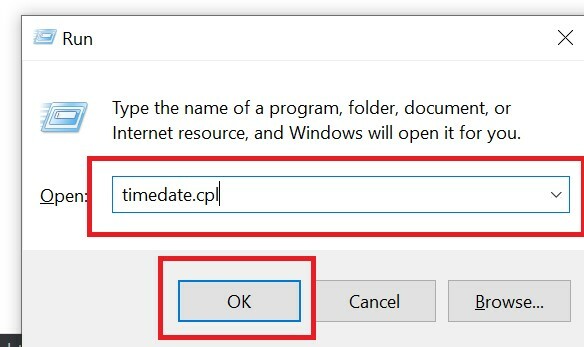
- Κάντε κλικ στην Αλλαγή Ημερομηνία και ώρα
- Ορίστε την ημερομηνία, ώρα και ζώνη ώρας σύμφωνα με την τοποθεσία σας
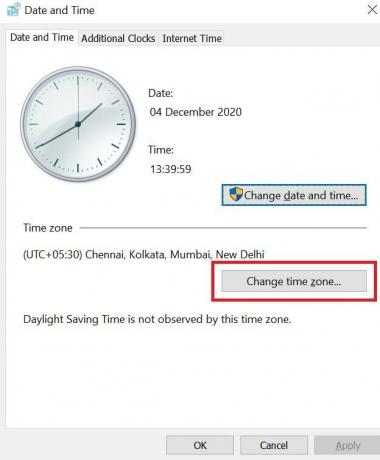
- Για να εφαρμόσετε τις αλλαγές, κάντε κλικ στο Ισχύουν
Η εξάρτηση beta του Steam VR ενδέχεται να είναι λανθασμένη
Λανθασμένη εξάρτηση κλειδιού στο Steam VR μπορεί να προκαλέσει τον κωδικό σφάλματος Steam 310. Έτσι, πρέπει να το ρυθμίσετε σωστά.
- Ανοίξτε το Steam Client> κάντε κλικ Ατμός
- Μετά πηγαίνετε στο Ρυθμίσεις > λογαριασμός
- Μεταβείτε στην ενότητα Συμμετοχή beta
- Κάντε κλικ ΑΛΛΑΓΗ
- Τώρα επιλέξτε Ενημέρωση Beta-SteamVR Beta και κάντε κλικ στο OK
Έτσι, αυτές είναι όλες οι μέθοδοι αντιμετώπισης προβλημάτων που πρέπει να ακολουθήσετε για να διορθώσετε αποτελεσματικά τον κωδικό σφάλματος Steam 310 στον υπολογιστή σας. Δοκιμάστε τα και ενημερώστε με στα σχόλια αν έχετε αμφιβολίες.
Περισσότεροι οδηγοί,
Διαφημίσεις
- Πώς να προσθέσετε βιβλιοθήκες παιχνιδιών Steam ή Xbox Live στο GOG
- Το παιχνίδι Steam Says τρέχει: Πώς να διορθώσετε
- Πώς να ελέγξετε το ιστορικό αγορών Steam
Το Swayam είναι επαγγελματίας τεχνολογικός blogger με μεταπτυχιακό δίπλωμα στις εφαρμογές υπολογιστών και έχει επίσης εμπειρία με την ανάπτυξη Android. Είναι θαυμαστός του Stock Android OS. Εκτός από το blogging τεχνολογίας, λατρεύει τα παιχνίδια, τα ταξίδια και το παιχνίδι / διδασκαλία κιθάρας.
![Πώς να επιδιορθώσετε τον κωδικό σφάλματος Steam 310 στον υπολογιστή σας [Οδηγός]](/uploads/acceptor/source/93/a9de3cd6-c029-40db-ae9a-5af22db16c6e_200x200__1_.png)


